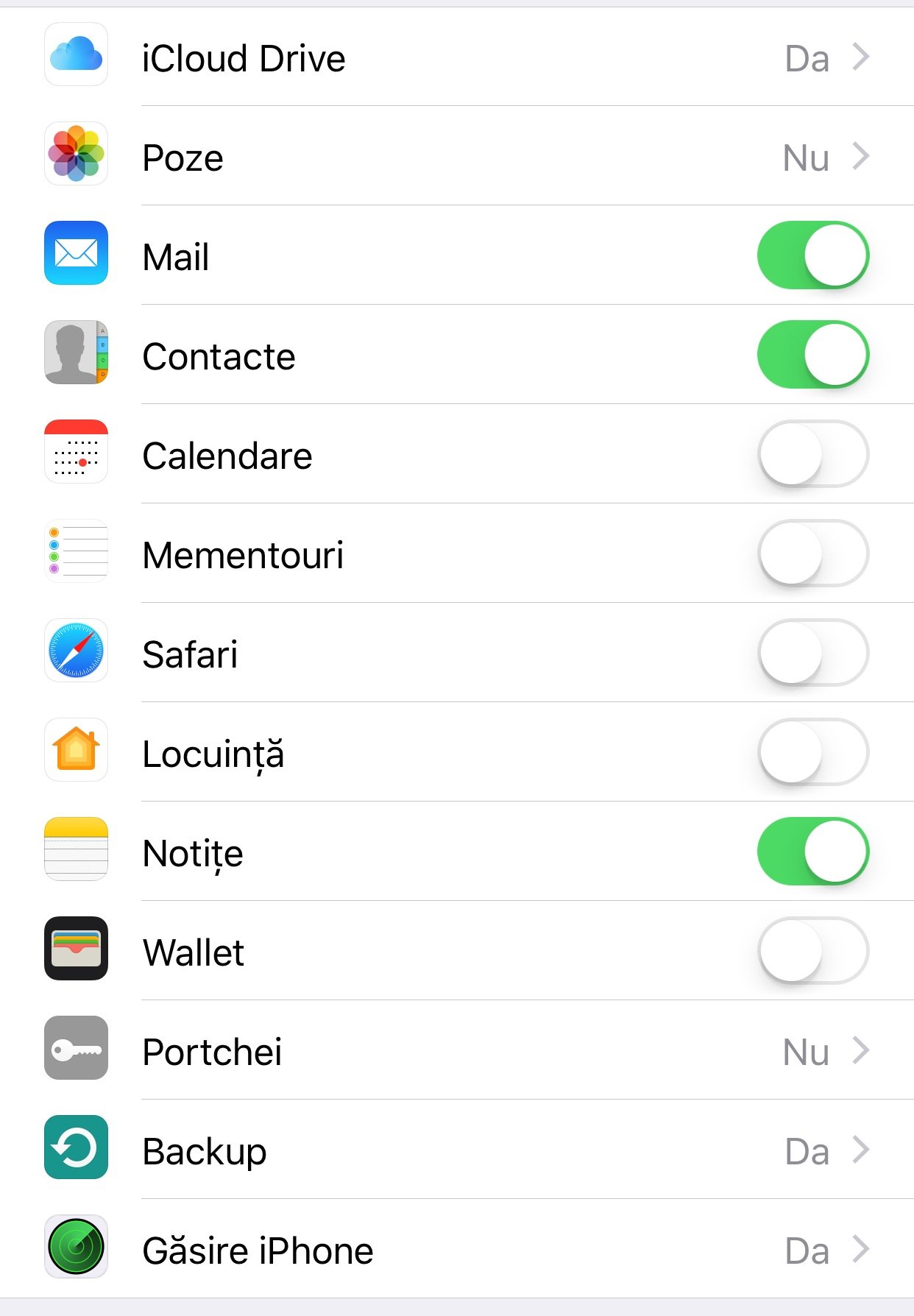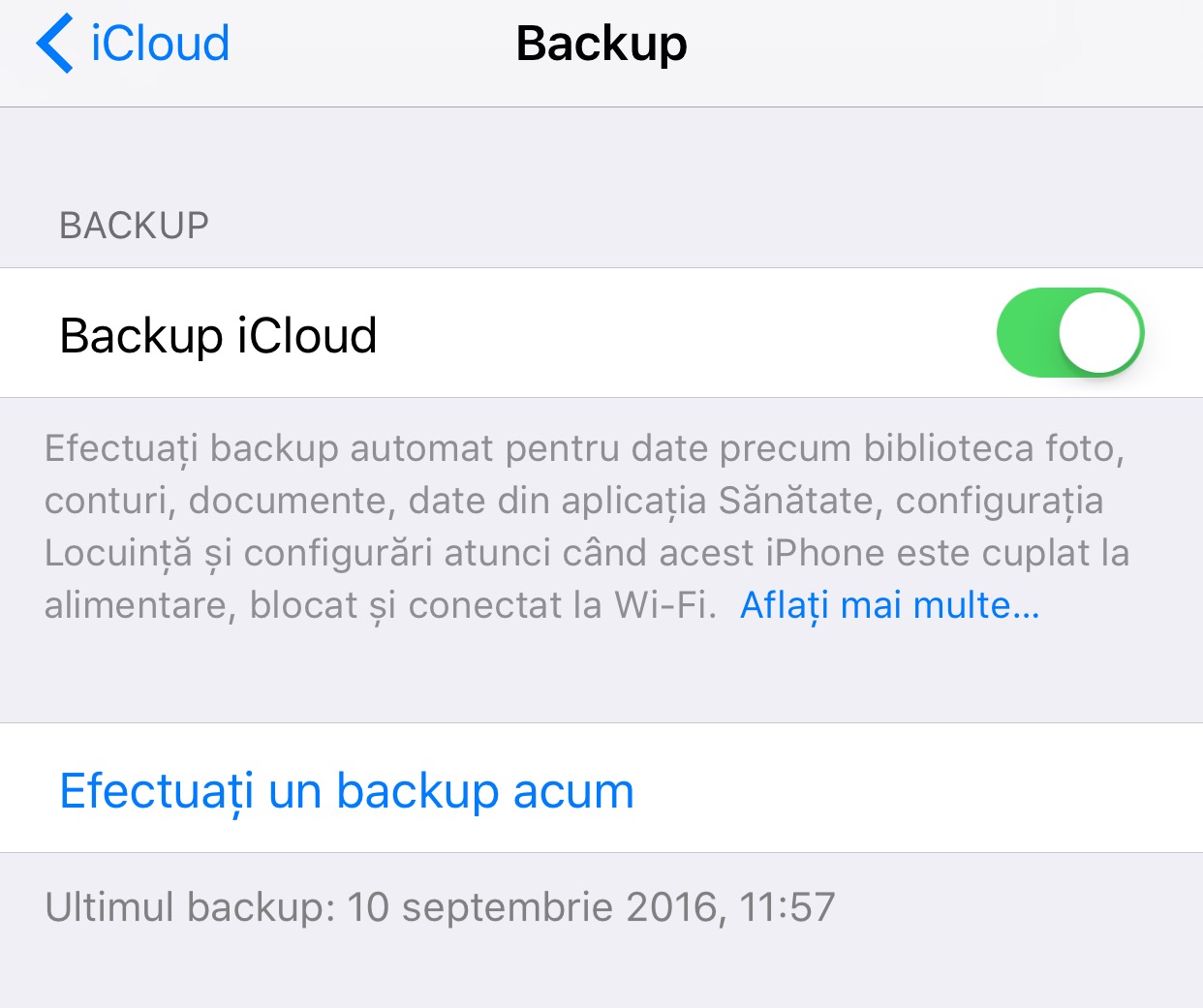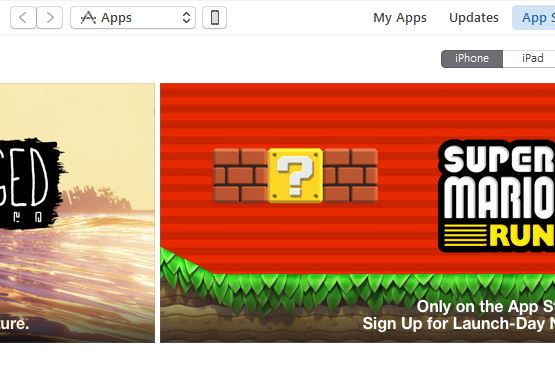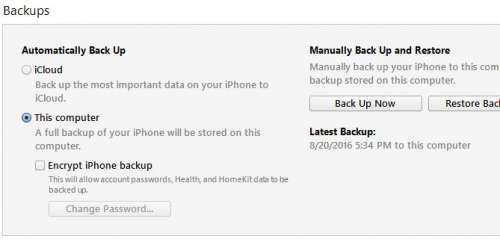Ce soir c'est lance iOS 10 pour iPhone, iPad et iPod Touch et beaucoup de gens seront impatients d'installer la nouvelle version du système d'exploitation dès sa sortie. Même si vous souhaiterez le faire le plus rapidement possible, je vous recommande de suivre d'abord quelques étapes pour vous assurer que vous ne perdrez pas de données en cas d'échec de la mise à jour.
Il y a de faibles chances que l'installation iOS 10 pour terminer par une erreur, mais dans d'autres années, il y avait des situations où les utilisateurs se retrouvaient avec des iDevices bloqués après une mise à jour majeure. Dans cette idée, il est bon de se préparer à tout type de situation problématique que vous pourriez rencontrer, et cet article vous aidera à être « couvert » en cas de perte de données.
Sauvegardez avec iCloud et copiez vos photos sur votre PC
La première étape pour préparer l'installation d'iOS 10 consiste à enregistrer les photos et vidéos de vos appareils sur un ordinateur, bien sûr si vous disposez d'un endroit pour le faire. Si vous n'utilisez pas la bibliothèque de photos iCloud, bloquer le processus d'installation et forcer une restauration vous entraînera à perdre vos données.
La deuxième étape est une alternative à la troisième et consiste à réaliser une sauvegarde avec iCloud. Selon ceux d'Apple, iCloud enregistre les types de données suivants sur les serveurs d'Apple, SI vous avez activé les options associées :
- Photos et clips vidéo, uniquement si vous avez iCloud Photo Library, iCloud Photo Library, actif, mais à une résolution réduite par rapport à l'original ;
- les e-mails qui se trouvent dans votre compte iCloud ;
- carnet de contacts et liste d'appels ;
- entrées de calendrier ;
- liste de rappels ;
- Paramètres Safari ainsi que l'historique de navigation ou les favoris ;
- les données de l'application Home, Locuinta ;
- les notes;
- les données stockées dans l'application Wallet ;
- les informations stockées dans le trousseau iCloud, Portchei ;
- la liste des applications installées dans les iDevices et les données qu'ils contiennent, s'ils ont implémenté la prise en charge d'une telle chose.
Pour faire une sauvegarde avec iCloud vous devez :
- Accédez à l'application Paramètres, Configurations.
- Accédez maintenant au menu iCloud.
- Faites défiler vers le bas et accédez au sous-menu Sauvegarde.
- Activez cette option et cliquez sur Nouvelle sauvegarde, Faire une sauvegarde maintenant.
iCloud commencera à sauvegarder toutes vos données sur les serveurs Apple et vous avertira lorsque la procédure sera terminée. La durée d'une sauvegarde peut être différente selon la quantité de données dans vos terminaux.
Sauvegardez-le avec iTunes
Si vous n'aimez pas iCloud, vous pouvez utiliser iTunes pour enregistrer les données de l'iPhone, de l'iPad et de l'iPod Touch, cette procédure étant beaucoup plus sûre car davantage de données sont enregistrées. iTunes fait pratiquement une copie de toutes les données de vos terminaux et les enregistre sur l'ordinateur, pour que vous puissiez récupérer tout ce dont vous avez besoin, y compris les messages SMS.
iTunes enregistre plus de données qu'iCloud, mais il peut le faire beaucoup plus rapidement si vous connectez votre iDevice à l'ordinateur avec un câble USB. De plus, la réinstallation de toutes ces données se fait beaucoup plus rapidement que dans le cas d'iCloud, car encore une fois nous parlons de vitesses de transfert de données beaucoup plus élevées avec les iDevices.
Pour sauvegarder votre iPhone, iPad et iPod Touch avec iTunes, vous devez :
- Connectez votre iPhone, iPad et iPod Touch à l'ordinateur avec un câble USB. Vous pouvez également utiliser le transfert Wi-Fi si vous l'avez activé.
- Dans iTunes, cliquez sur l'icône iPhone en haut à gauche, sous le bouton du menu Compte.
- Dans la nouvelle interface, vous verrez au centre d'iTunes une section intitulée Sauvegardes.
- Là, cochez l'option Vers cet ordinateur.
- Sélectionnez maintenant l'option Sauvegarder maintenant.
La procédure de sauvegarde prendra jusqu'à plusieurs heures, en fonction des données que vous souhaitez sauvegarder, il faut donc être patient, mais à la fin toutes vos données seront sauvegardées.
Libérez de l'espace sur votre iPhone, iPad et iPod Touch
Si vous avez l'intention de mettre à jour vers iOS 10 via le système de mise à jour logicielle, il est bon de savoir que vous aurez besoin de plus de 2 Go d'espace libre. La mise à jour pour iPhone 6S Plus fait plus de 2 Go, vous aurez donc besoin de plus d'espace libre disponible pour que tout soit installé sur vos terminaux.
Dans le cas des autres iDevices, la taille sera plus petite ou plus grande, dans le cas des tablettes iPad Pro 12.9 pouces, il s'agit des mises à jour avec la plus grande taille. Même si Apple a réduit la quantité d'espace requis pour installer iOS 10 via le système de mise à jour logicielle, vous aurez toujours besoin de quelques Go disponibles.
Si vous avez d'autres questions, je les attends dans les commentaires.